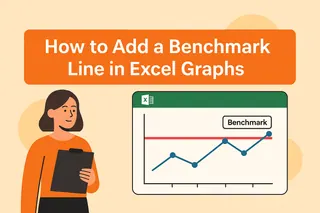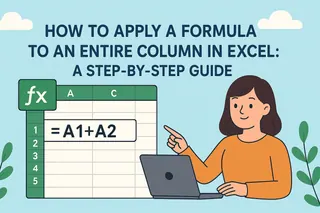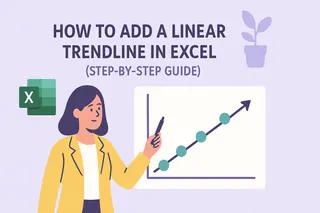Como Gerente de Crecimiento de Usuarios en Excelmatic, he visto de primera mano cómo las columnas calculadas en Excel transforman el trabajo manual tedioso en procesos eficientes y automatizados. Ya sea que estés analizando ventas, monitoreando presupuestos o gestionando grandes conjuntos de datos, las columnas calculadas eliminan la repetición de fórmulas, ahorrando tiempo y reduciendo errores.
Pero, ¿y si pudieras ir más allá de las fórmulas básicas de Excel? Herramientas modernas de IA como Excelmatic llevan la automatización de datos un paso más allá, generando paneles dinámicos, detectando patrones e incluso sugiriendo optimizaciones, todo a partir de entradas en lenguaje natural. Exploremos cómo dominar las columnas calculadas en Excel y cómo la IA puede potenciar tu flujo de trabajo.
¿Qué es una columna calculada?
Una columna calculada aplica una única fórmula a toda una columna, actualizando automáticamente los resultados cuando los datos cambian. Imagínala como una calculadora integrada en tu hoja de cálculo:
- Ejemplo: Multiplica "Precio" por "Cantidad vendida" para calcular al instante el "Ingreso total" en cada fila.
- Ventaja: No más copiar fórmulas celda por celda: define la lógica una vez y Excel hace el resto.
¿Por qué usar columnas calculadas?
- Ahorro de tiempo: Automatiza cálculos repetitivos, especialmente en grandes conjuntos de datos.
- Consistencia: Fórmulas uniformes reducen errores de entrada manual.
- Actualizaciones dinámicas: Edita la fórmula una vez para actualizar todos los resultados al instante.
- Claridad: Mantén tus hojas de cálculo organizadas y fáciles de auditar.
Si bien las columnas calculadas nativas de Excel son potentes, herramientas potenciadas por IA como Excelmatic añaden inteligencia al:
- Generar fórmulas automáticamente a partir de lenguaje natural (ej.: "Calcula el margen de ganancia").
- Señalar inconsistencias o valores atípicos en tus datos.
- Crear paneles interactivos sin configuración manual.
Cómo crear una columna calculada en Excel
Paso 1: Prepara tus datos
Asegúrate de que tu conjunto de datos tenga encabezados (ej.: "Producto", "Precio", "Cantidad").
Paso 2: Selecciona la columna objetivo
Haz clic en el encabezado de la columna donde quieras los resultados calculados (ej.: "Ventas totales").
Paso 3: Ingresa la fórmula
En la primera celda (ej.: D2), escribe tu fórmula. Por ejemplo:
=B2*C2 // Multiplica Precio (B2) por Cantidad (C2)

Presiona Enter, y Excel completará automáticamente la fórmula en toda la columna.
Paso 4: Verifica los resultados
Comprueba que los cálculos se actualicen correctamente al modificar los datos fuente.
Consejos avanzados y atajos de IA
Casos de uso comunes
- Análisis financiero: Margen de ganancia, descuentos o cálculos de impuestos.
- Métricas de desempeño: Tasas de crecimiento, promedios o comparaciones interanuales.
Cómo Excelmatic mejora este proceso
- Sugerencias de fórmulas: Describe tu objetivo (ej.: "Calcula un 10% de descuento") y Excelmatic escribe la fórmula por ti.
- Detección de errores: Resalta automáticamente unidades inconsistentes o valores atípicos.
- Automatización de paneles: Transforma columnas calculadas en informes visuales con un clic.
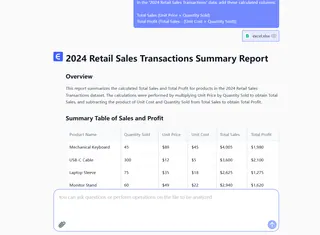
Consejo profesional: Para grandes conjuntos de datos, combina las columnas calculadas de Excel con el motor de IA de Excelmatic para limpiar datos, detectar tendencias y generar insights, todo sin scripts manuales.
Más allá de Excel: La ventaja de la IA
Si bien las columnas calculadas de Excel son fundamentales, los equipos de datos modernos confían en herramientas de IA para:
- Escalar análisis: Manejar millones de filas con procesamiento en tiempo real.
- Colaborar: Compartir paneles en vivo con stakeholders.
- Predecir: Pronosticar tendencias usando patrones históricos.
Prueba Excelmatic gratis: Importa tu hoja de Excel, describe tus objetivos y deja que la IA construya cálculos y visualizaciones por ti, sin fórmulas requeridas.
Puntos clave
- Las columnas calculadas automatizan fórmulas repetitivas en Excel.
- Herramientas de IA como Excelmatic aceleran el proceso con entradas de lenguaje natural y prevención de errores.
- Combina lo básico de Excel con IA para desbloquear flujos de trabajo más rápidos e inteligentes.
¿Listo para mejorar tu manejo de datos? Explora las funciones potenciadas por IA de Excelmatic hoy.